Принтер HP Officejet 202 (N4K99C) - инструкция пользователя по применению, эксплуатации и установке на русском языке. Мы надеемся, она поможет вам решить возникшие у вас вопросы при эксплуатации техники.
Если остались вопросы, задайте их в комментариях после инструкции.
"Загружаем инструкцию", означает, что нужно подождать пока файл загрузится и можно будет его читать онлайн. Некоторые инструкции очень большие и время их появления зависит от вашей скорости интернета.
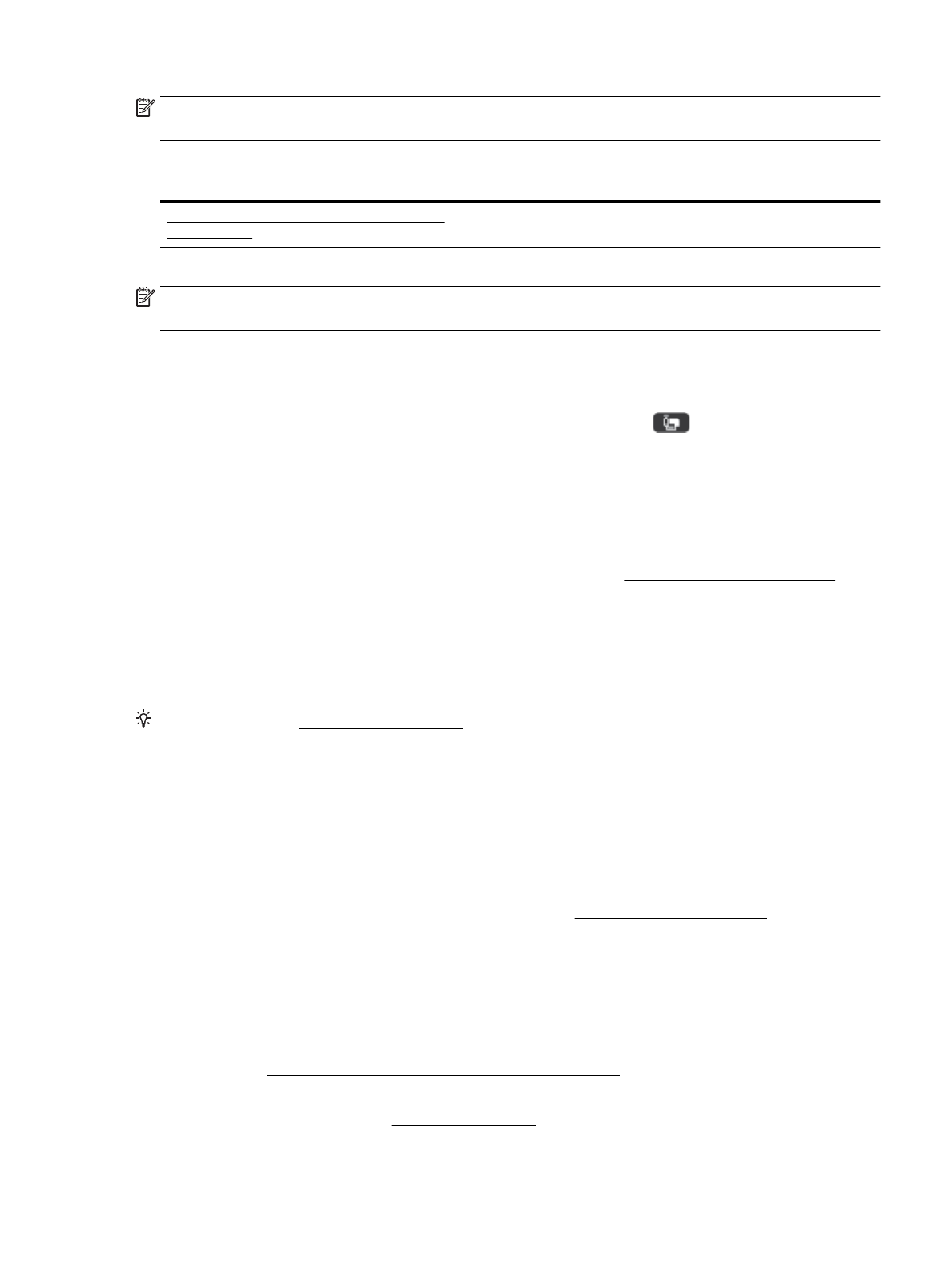
ПРИМЕЧАНИЕ. HP Print and Scan Doctor и мастера HP устранения неполадок через Интернет могут
быть доступны не на всех языках.
Исправление подключения Wi-Fi Direct
Использование мастера HP устранения неполадок
Устраните проблему с Wi-Fi Direct или узнайте, как настроить Wi-Fi Direct.
ПРИМЕЧАНИЕ. Мастер HP устранения неполадок через Интернет может быть доступен не на всех
языках.
Общие инструкции по устранению проблем с Wi-Fi Direct
1.
Убедитесь, что на принтере включена функция Wi-Fi Direct:
▲
На панели управления принтера нажмите кнопку Wi-Fi Direct
.
2.
На компьютере или мобильном устройстве с поддержкой беспроводной связи включите
беспроводное подключение, выполните поиск и подключитесь к имени Wi-Fi Direct принтера.
3.
Введите пароль к Wi-Fi Direct, когда откроется соответствующее диалоговое окно.
4.
Если вы используете мобильное устройство, убедитесь, что на нем установлено совместимое
приложение печати. Дополнительные сведения о мобильной печати можно получить на сайте,
посвященном возможностям мобильной печати HP, по адресу www.hp.com/go/mobileprinting . Если
локальная версия сайта для вашей страны, региона или языка недоступна, вы будете
перенаправлены на сайт о возможностях мобильной печати для другой страны, региона или на
другом языке.
Аппаратные проблемы принтера
СОВЕТ: Запустите HP Print and Scan Doctor для диагностики и автоматического исправления ошибок
печати. Программа может быть доступна не на всех языках.
Принтер неожиданно выключается
●
Проверьте источник питания и подключение к нему.
Убедитесь, что кабель питания принтера надежно подсоединен к работающей электрической
розетке.
●
Отключив питание принтера, проверьте уровень заряда аккумулятора. Инструкции по установке
аккумулятора и проверке уровня заряда см. в разделе Установка и замена батареи.
Не удалось выполнить выравнивание печатающих головок
●
При сбое выравнивания убедитесь, что во входной лоток загружена обычная чистая белая бумага.
Выравнивание не будет выполнено, если во входной лоток загружена цветная бумага.
●
Если вам несколько раз не удается выполнить выравнивание, возможно, требуется замена
печатающей головки либо неисправен датчик. Информацию об очистке печатающей головки см.
в разделе Обслуживание картриджей и печатающей головки.
●
Если после очистки печатающей головки проблема остается, обратитесь в службу поддержки HP.
См. информацию по адресу: www.hp.com/support . Этот веб-сайт предоставляет доступ к
сведениям и служебным программам, с помощью которых можно решить множество
RUWW
Аппаратные проблемы принтера
59
Содержание
- 6 Содержание
- 11 Начало работы; Специальные возможности
- 12 Управление электропитанием; Спящий режим
- 13 Тихий режим
- 14 Оптимизация использования расходных материалов; Описание компонентов принтера
- 15 Вид спереди и сбоку
- 16 Отсек для расходных материалов; Вид сзади
- 17 Использование панели управления принтера; Подъем панели управления; Обзор элементов управления
- 18 Работа с начальным экраном
- 19 Основные сведения о бумаге; Типы бумаги, рекомендуемые для печати
- 21 Загрузка бумаги
- 24 Установка и изменение параметров принтера
- 25 Обновление принтера; Использование батареи принтера
- 27 Проверка состояния батареи; Проверка состояния батареи на батареи; Проверка состояния батареи с помощью панели управления
- 28 Зарядите батарею; Хранение батареи
- 29 Удаление отработанной батареи; Откройте программное обеспечение принтера HP (Windows)
- 30 Печать; Печать документов
- 31 Печать буклетов
- 32 Печать на конвертах
- 33 Печать фотографий
- 34 Печать на специальной бумаге и бумаге нестандартного
- 36 Печать на обеих сторонах
- 37 Печать с помощью AirPrintTM
- 38 Советы по успешной печати
- 40 Печать с помощью HP ePrint; Настройка HP ePrint
- 42 Работа с картриджами; Информация о картриджах и печатающей головке
- 43 Печать только черными или только цветными чернилами; Замена картриджей
- 45 Заказ картриджей; Хранение расходных материалов
- 47 Настройка сети; Настройка принтера для беспроводного соединения
- 49 Проверка беспроводного соединения; Изменение параметров сети
- 50 Использование Wi-Fi Direct
- 54 Средства управления принтером; Встроенный веб-сервер
- 56 Не удается открыть встроенный веб-сервер
- 57 Решение проблемы; Замятие и ошибки подачи бумаги; Устранение замятия бумаги; Инструкции по устранению замятия бумаги
- 58 Узнайте, как предотвратить замятие бумаги
- 59 Устранение проблем, связанных с подачей бумаги; Проблемы печати; Исправление ошибок печати (невозможно распечатать)
- 60 Общие указания по устранению проблем с печатью
- 64 Исправление проблем с качеством печати; Общие инструкции по устранению проблем с качеством печати
- 67 Проблемы с сетью и подключением; Исправление беспроводного подключения; Поиск настроек сети для беспроводного подключения
- 68 Исправление подключения Wi-Fi Direct; Аппаратные проблемы принтера
- 69 Получение справки с панели управления принтера; Отчет о состоянии принтера
- 70 Решение проблем при работе с HP ePrint
- 71 Обслуживание принтера; Очистка внешних поверхностей
- 72 Восстановить настройки по умолчанию
- 73 Служба поддержки HP; Связь с HP
- 74 Регистрация принтера
- 75 Техническая информация; Технические характеристики
- 76 Соответствие нормам
- 78 Устройства с поддержкой беспроводной связи
- 81 Соответствие нормам для беспроводных устройств; Воздействие высокочастотного излучения
- 83 Программа охраны окружающей среды
- 90 Замечания по переработке аккумуляторов в Калифорнии
- 92 Указатель











































































































